Как включить «темный режим» интерфейса в OS X

Каждый владелец Mac под управлением OS X Yosemite и OS X El Capitan имеет отличную возможность буквально одним нажатием освежить внешний вид интерфейса операционной системы, а заодно, сделать его более приемлемым для вечера и ночи. О том, как включить «темный режим» интерфейса в OS X расскажем в этой инструкции.
Зачем же вообще может понадобиться активация «темного режима»? Ответ довольно прост — ваши глаза, при условии включенного «темного режима», будут гораздо меньше напрягаться, особенно, когда если вы привыкли работать или просто проводить время за своим Mac вечером или ночью. Многие пользователи и вовсе устанавливают «темный режим» для того, чтобы сделать привычный и наскучивший интерфейс OS X несколько более свежим.
Как включить «темный режим» интерфейса в OS X
Шаг 1. Откройте приложение «Системные настройки» из панели Dock или через поиск Spotlight
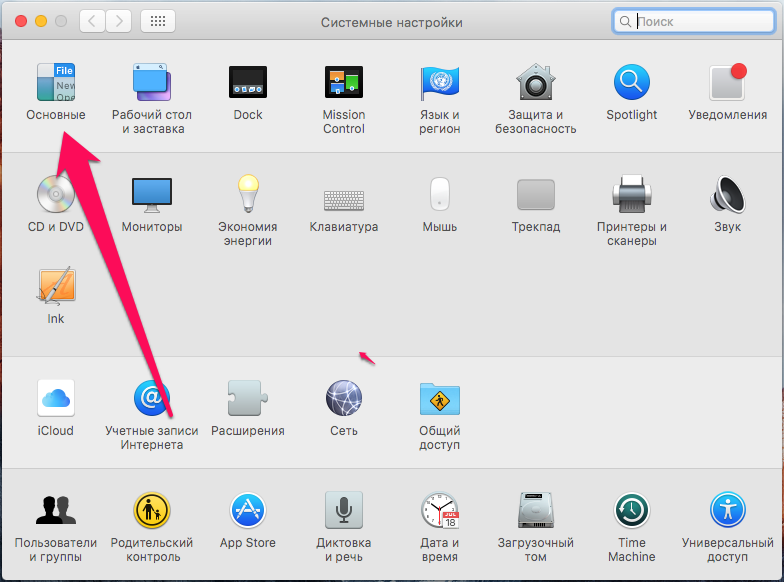 Шаг 2. Перейдите в раздел «Основные»
Шаг 2. Перейдите в раздел «Основные»
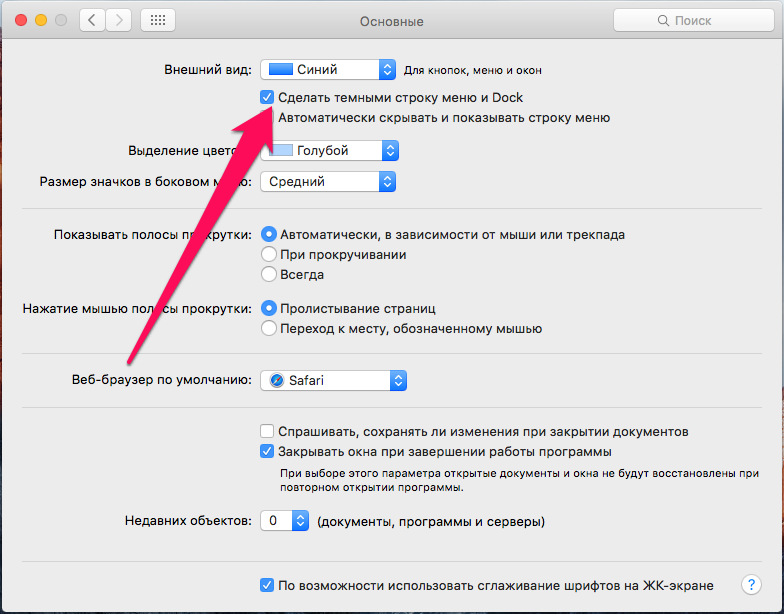 Шаг 3. Активируйте переключатель «Сделать темными строку меню и Dock»
Шаг 3. Активируйте переключатель «Сделать темными строку меню и Dock»
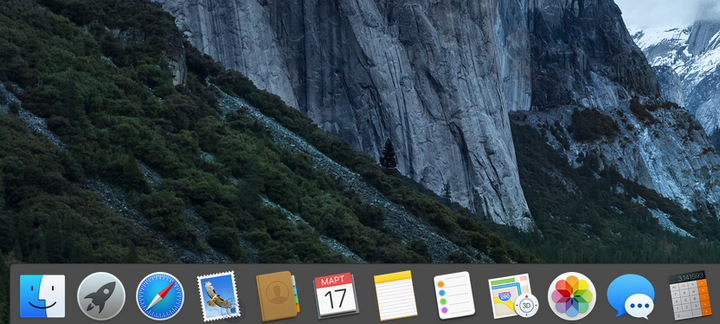 Готово! Изменения вступят в силу сразу же после того, как вы поставите галочку на соответствующем пункте.
Готово! Изменения вступят в силу сразу же после того, как вы поставите галочку на соответствующем пункте.
Смотрите также:
✅ Подписывайтесь на нас в Telegram, Max, ВКонтакте, и Яндекс.Дзен.
